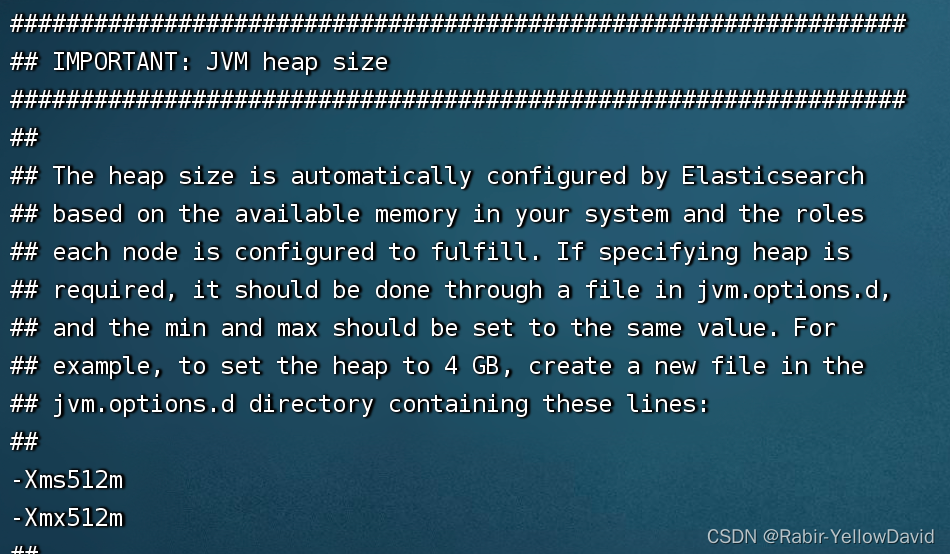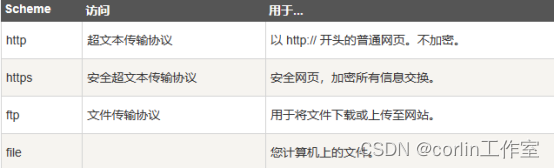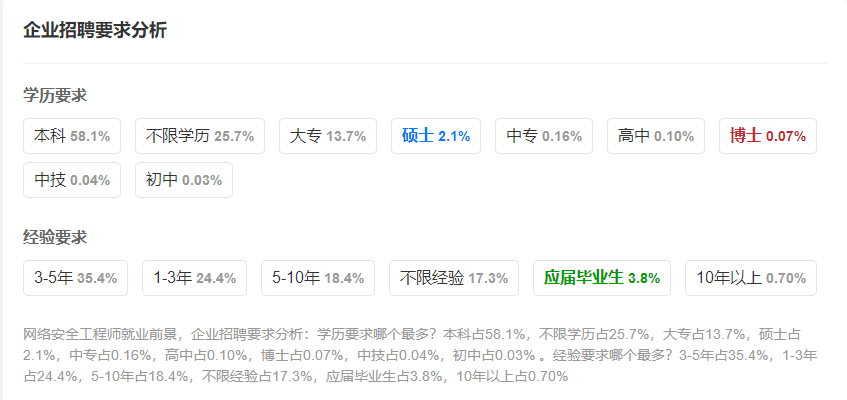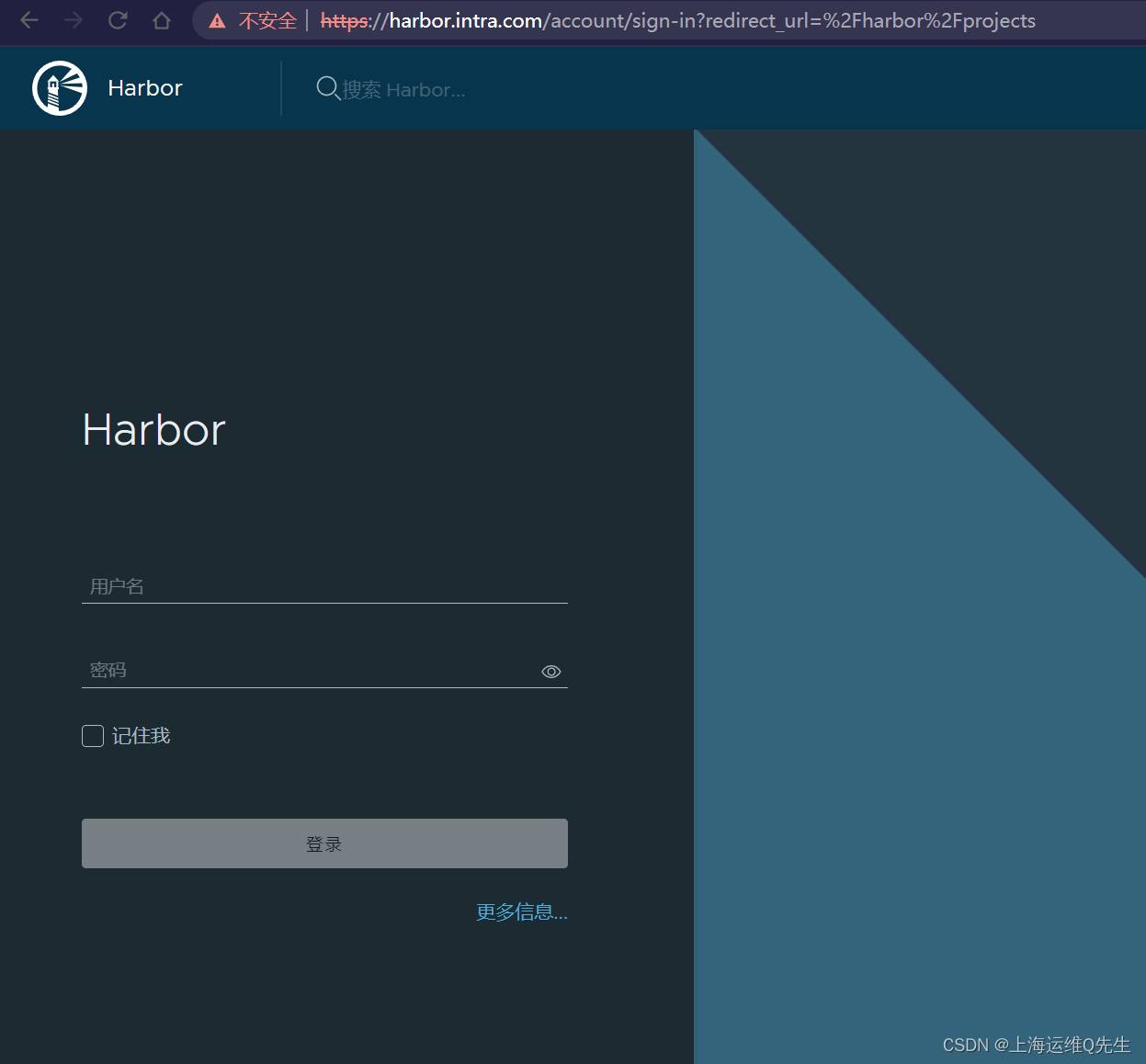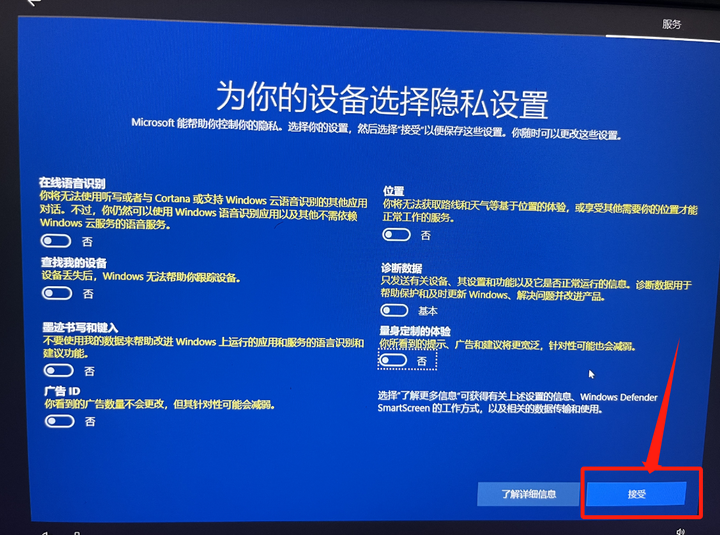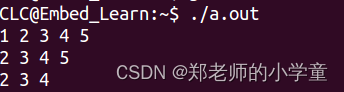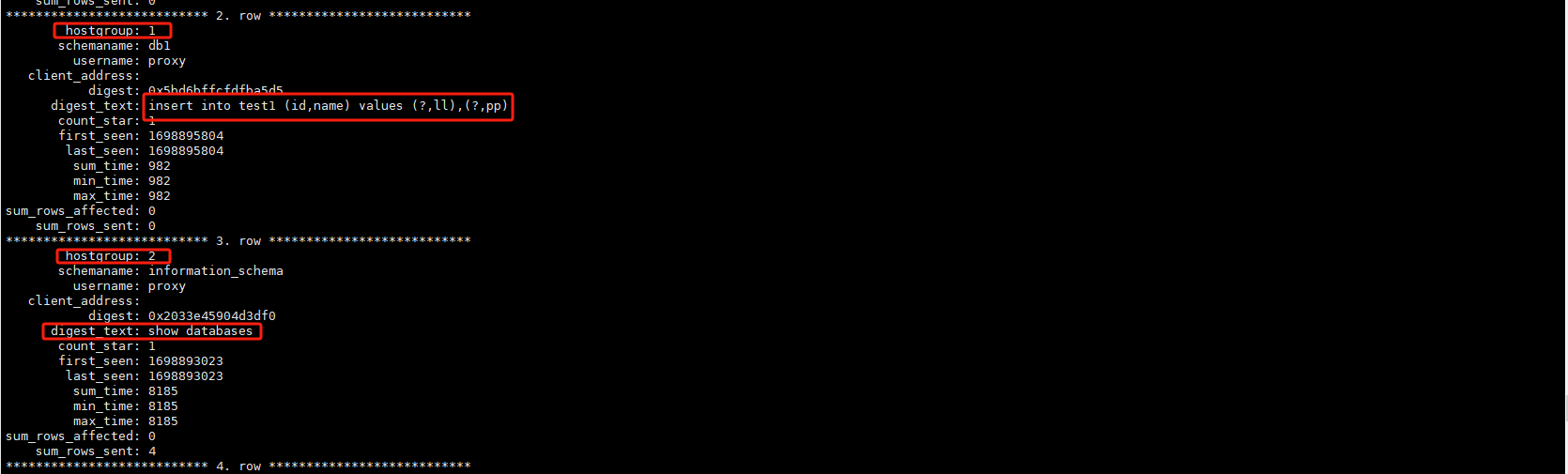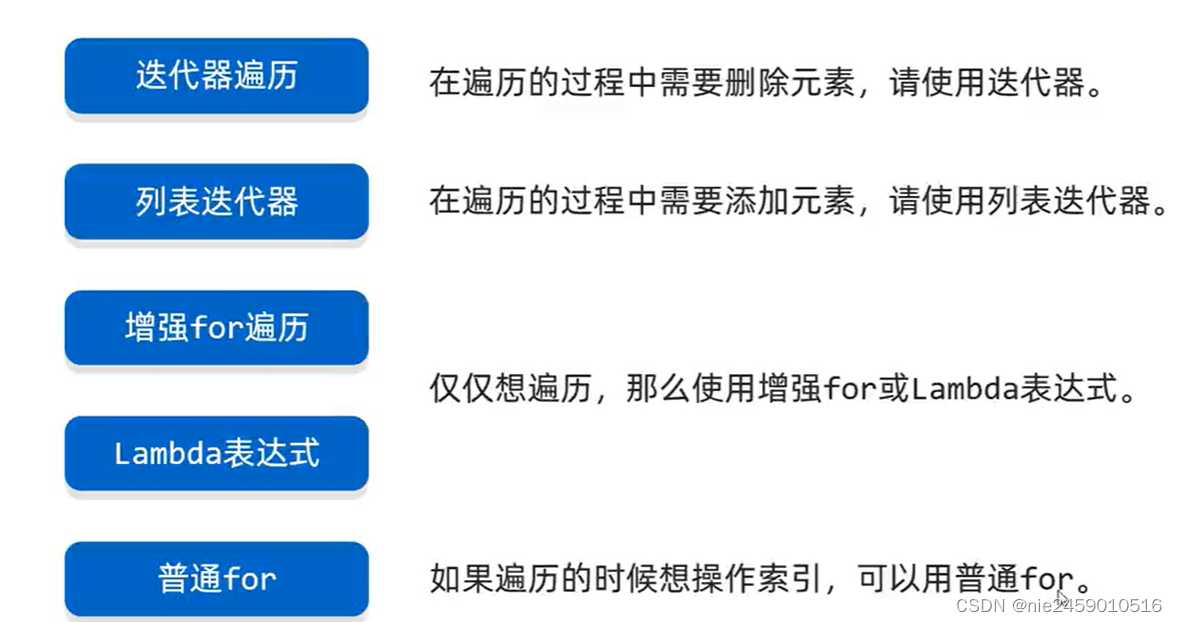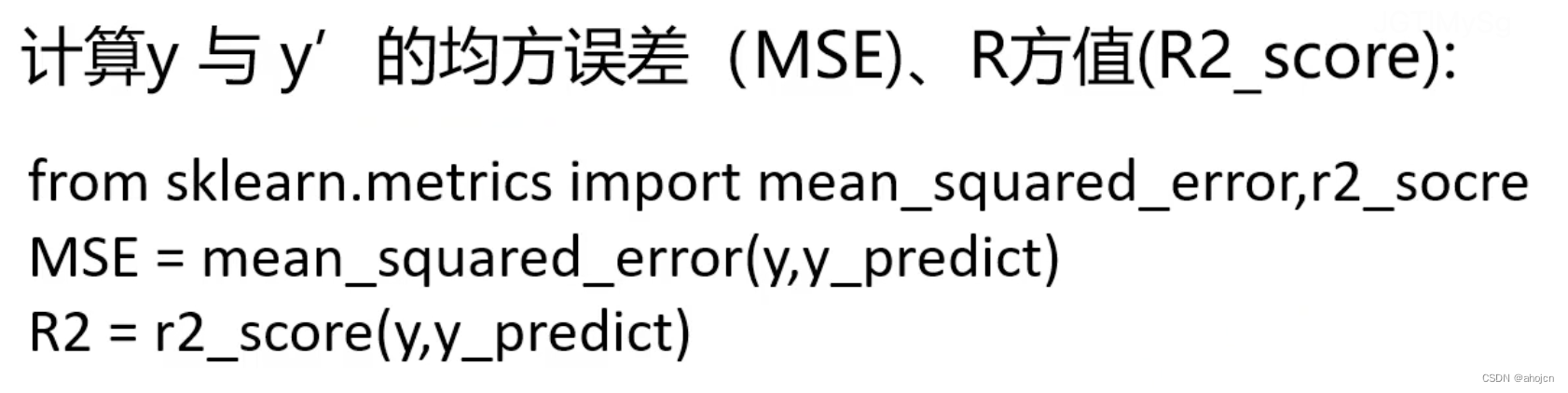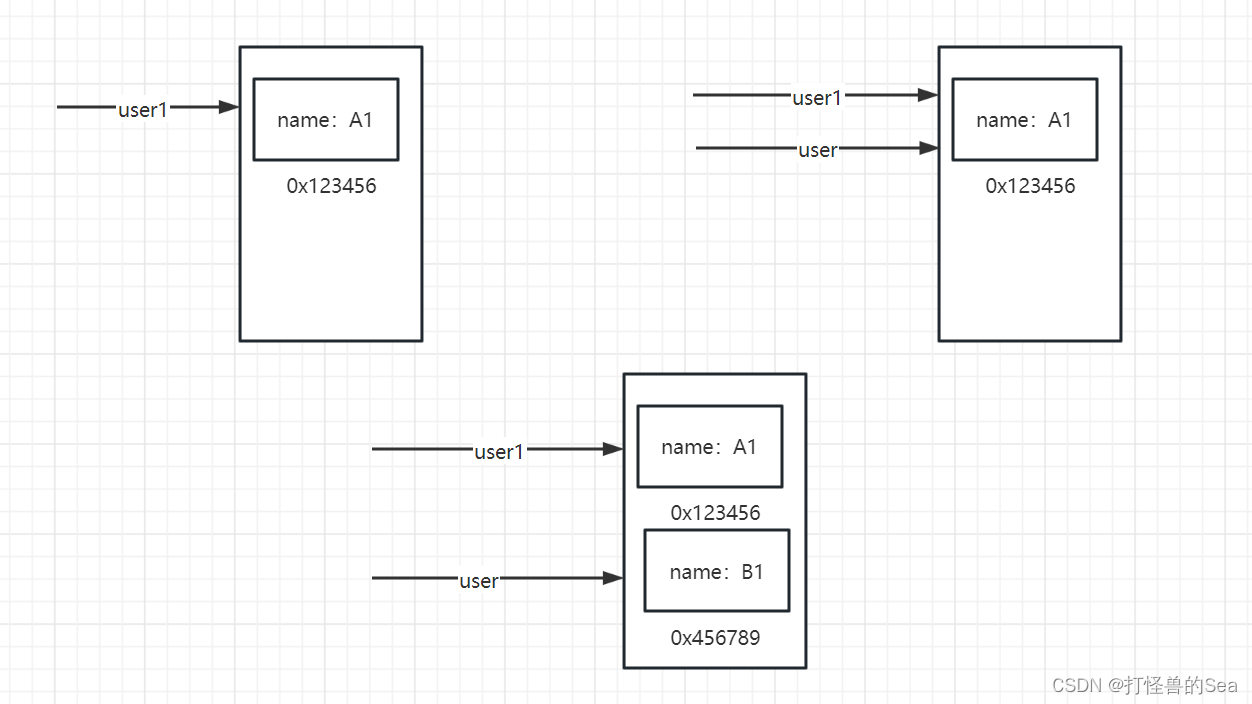安装Git并建立与GitHub的ssh连接
1、安装git,设置git的用户信息(需要通过用户信息来显示你是谁)
2、配置SSH,
因为本地Git仓库和GitHub仓库之间的传输是通过SSH加密传输的,GitHub需要识别是否是你推送,GitHub只要知道了你的公钥,就可以确认只有你自己才能推送,所以需要配置ssh key。
在win10 下生成ssh秘钥
ssh在安装git时已经自带了openssh工具
而对于 Windows 系统,其默认是不安装 SSH 的,不过由于我们安装了 Git Bash,其也应该自带了 SSH.
利用 SSH 完成 Git 与 GitHub 的绑定
详述 SSH 的原理及其应用
HTTPs 与 SSH 下的 git 都可以直接进行 git clone 操作,不同点
两种方式的异同
HTTPs git clone 到本地,进行了一些文件的修改,当再次提交到 GitHub远程服务器的时候,都会进行账号与密码的输入
SSH git clone 到本地之后,由于已有 SSH Keys 授权,就不需要用户名和密码进行授权了。
为什么要git clone?不直接downloads
❓到这里你会有疑问,我能直接点击下载,为啥要学 git clone 。
还记得第一篇教程就说过,git 是个版本管理工具,你用它就是为了记录提交历史,写错了能够回滚到历史文件等。
如果你下载的是你自己的文件,你直接 download,就完成不了上面的功能,你改了文件也没法在原来的基础上提交 。
当然如果你只是为了下载别人的仓库看看,不需要版本控制这些功能,直接download 就行;但如果需要用到版本管理,就得学习 git clone
提交代码时一些需要注意的
上一节我们讲了一些基本的 git 命令,不过都只涉及本地,现在我们想本地与远程仓库交互,就需要学习两个新命令:
git push:翻译为推,当你的代码更新,需要把本地的推到远程仓库
git pull:翻译为拉,当远程仓库有更新,你需要把远程的拉到本地进行合并
可以看出这两个命令都是为了保证本地与远程的同步。
我们需要区分 git clone 和 git pull,虽然它们都是从远程仓库到本地的更新,但前者在本地无仓库时使用,后者是本地已有仓库时使用。
使用举例:
git push origin master # 把本地代码推到远程 master 分支
git pull origin master # 把远程最新的代码更新到本地
注意现在主分支叫 main 了!
git push origin main # 把本地代码推到远程 main 分支
git pull origin mian # 把远程最新的代码更新到本地
一般我们在 push 之前都会先 pull ,这样不容易冲突。
通过 git 提交代码的前提是已有仓库,然后把仓库 clone 到本地,你修改后再pull。
git的各种操作
Git和Github简单教程
1、个人本地使用
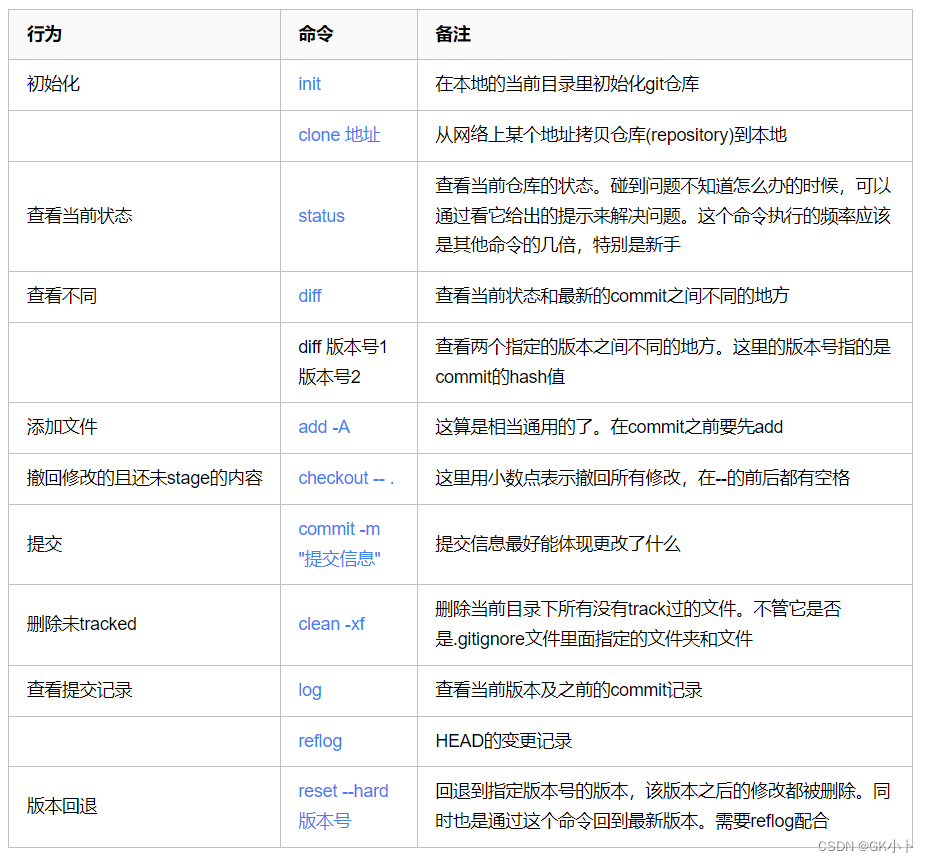
上述 git diff命令是查看当前被修改的部分和最新的add到stage的不同的地方
2、个人使用远程仓库
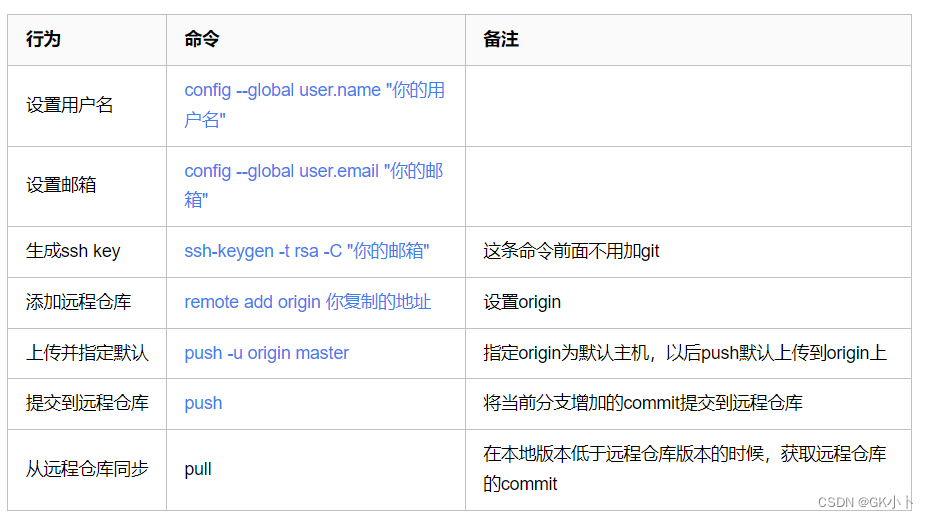
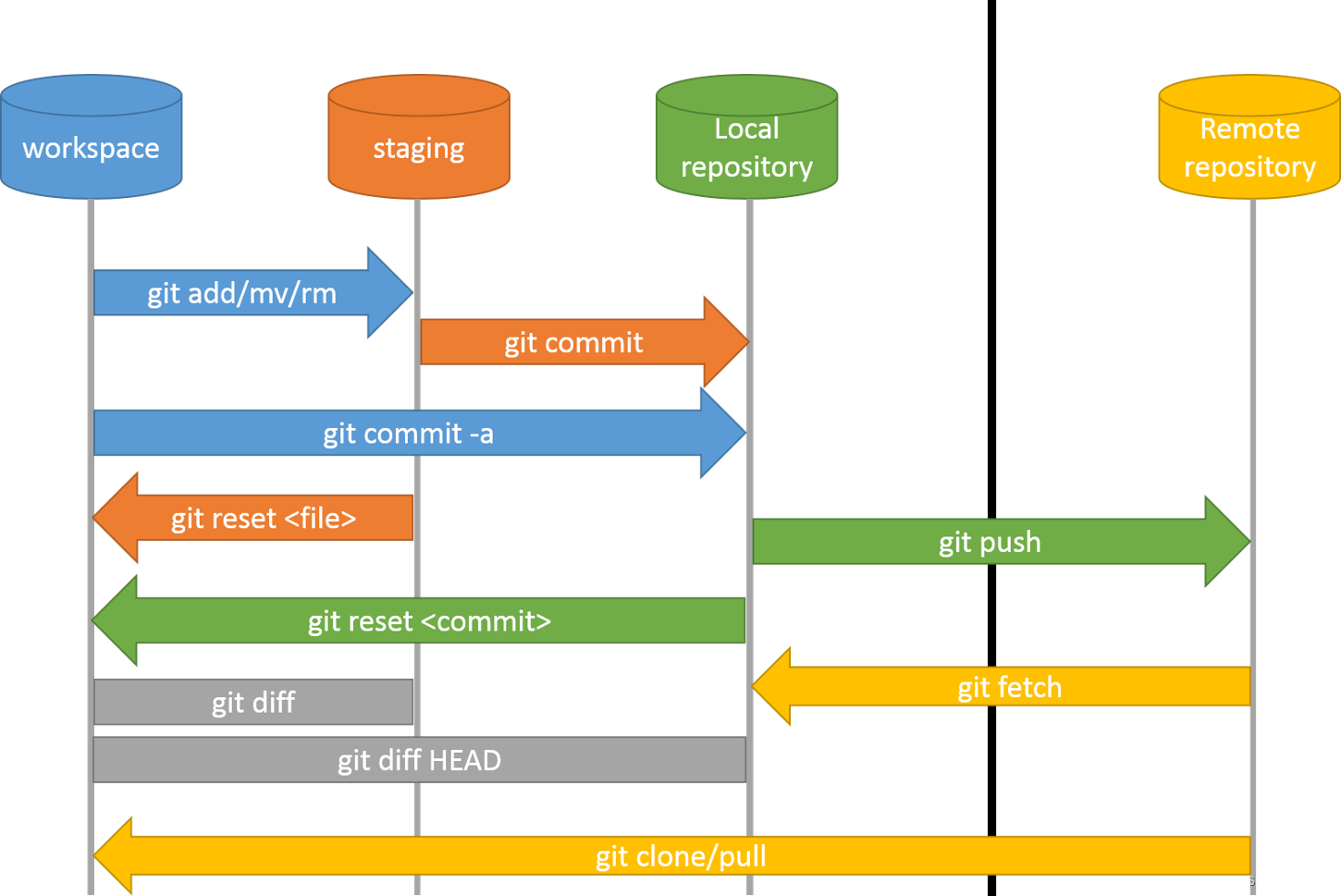
有一点要注意:这样直接git clone别人的仓库后,不能push上自己的修改。
上述说的这个不对,git clone也是可以关联到远程仓库的
通过 Git 将代码提交到 GitHub(上)